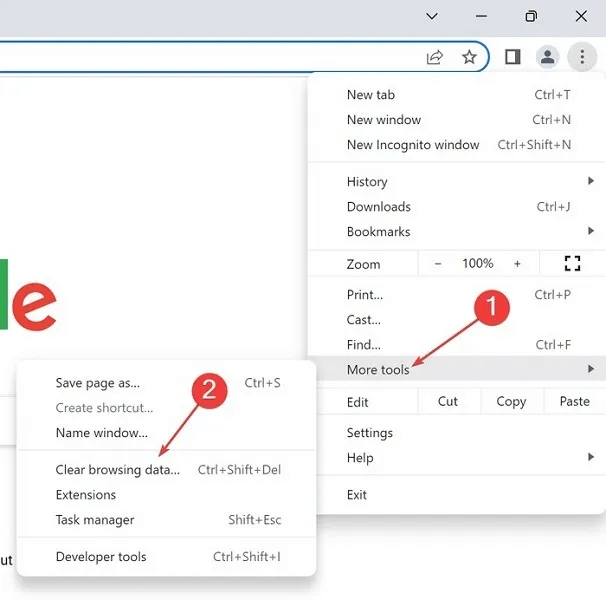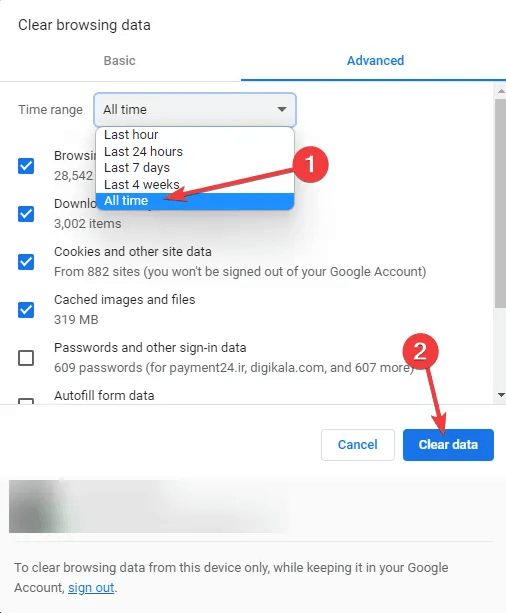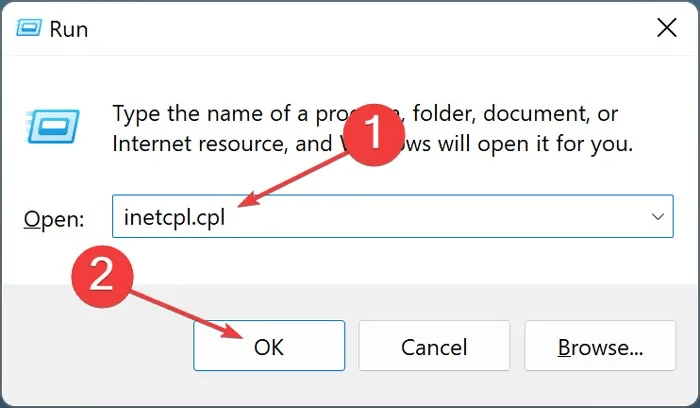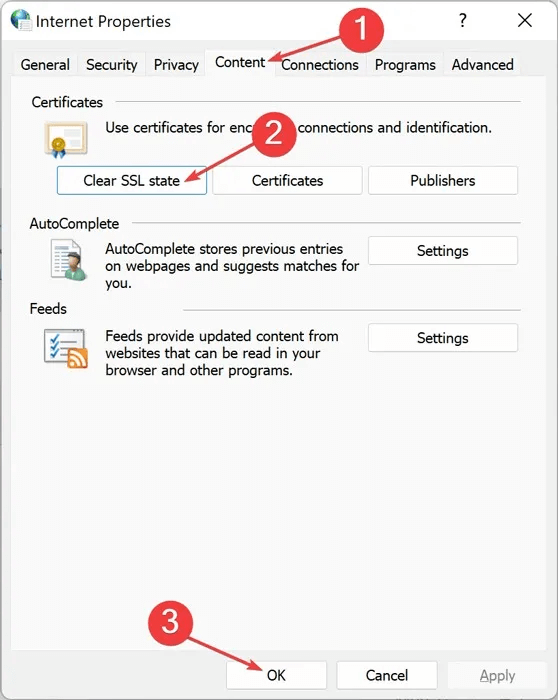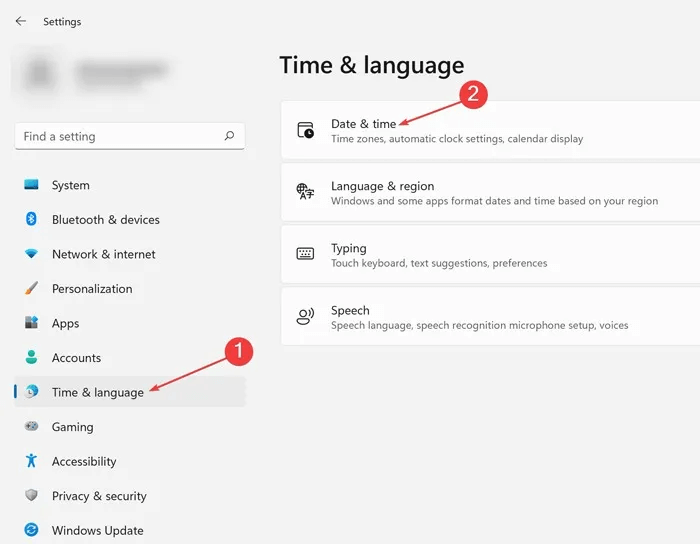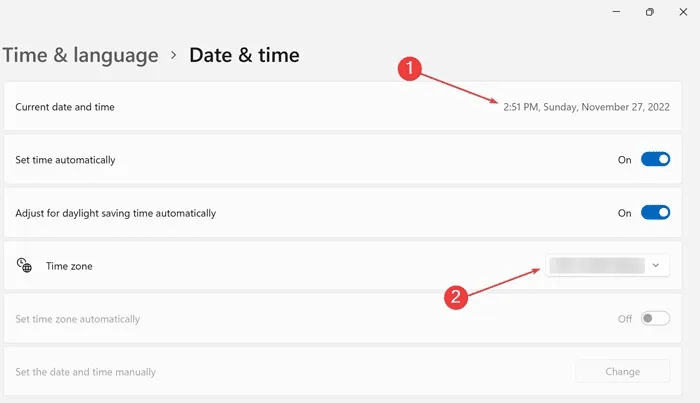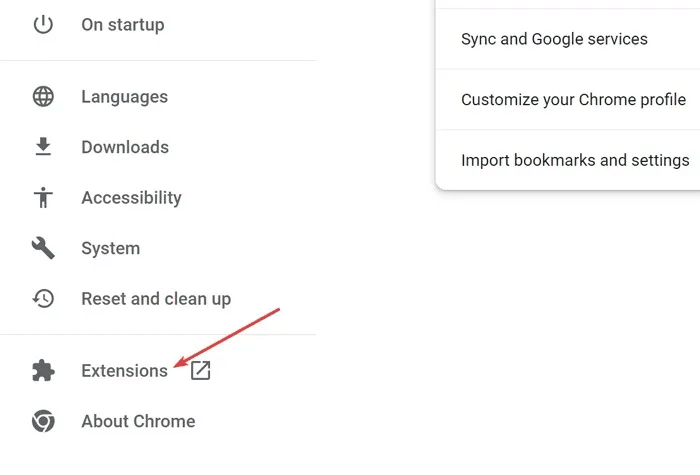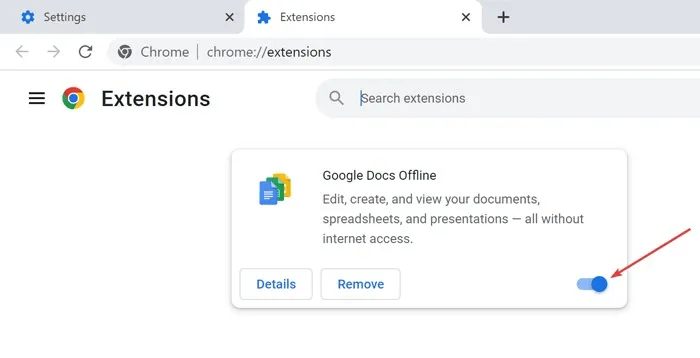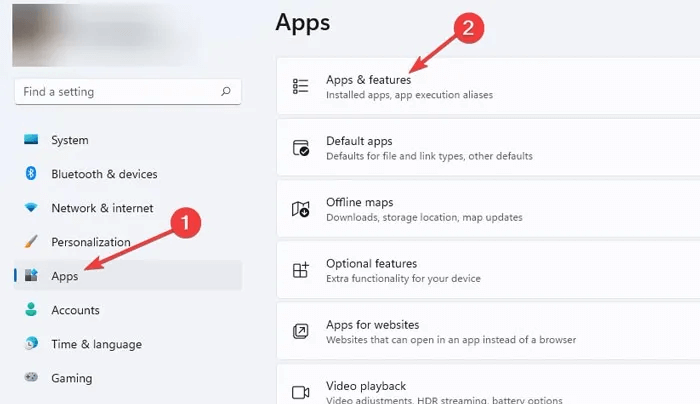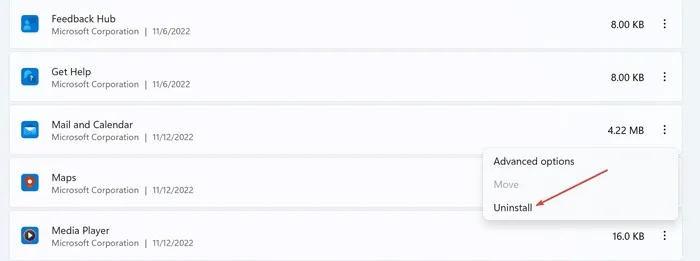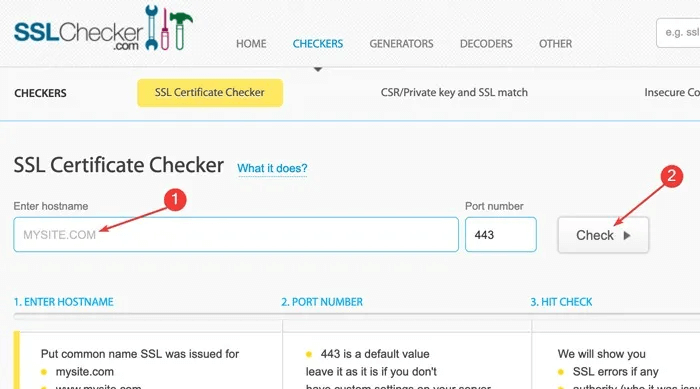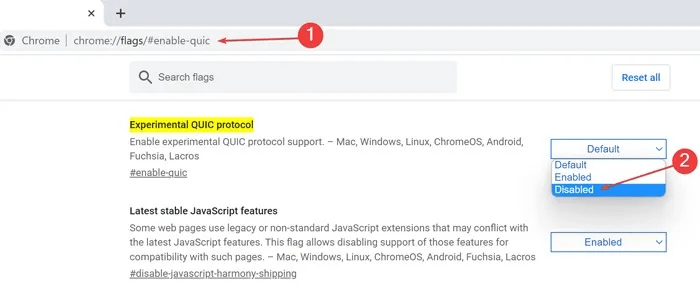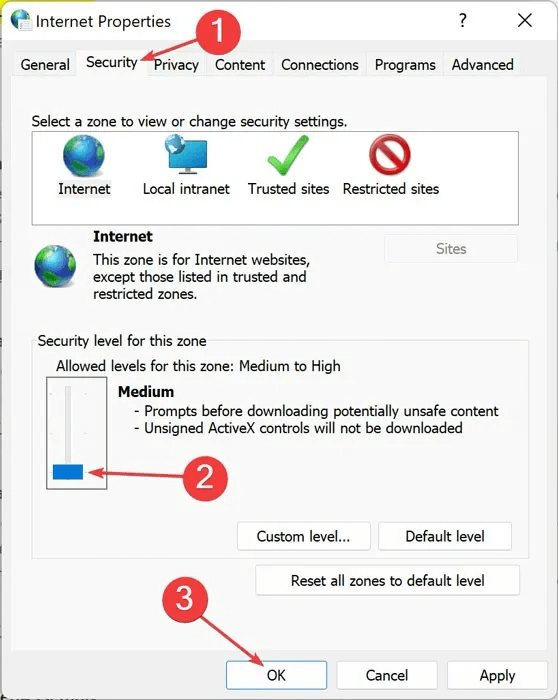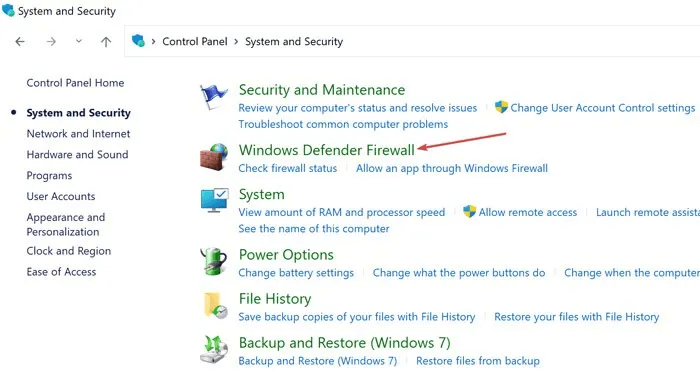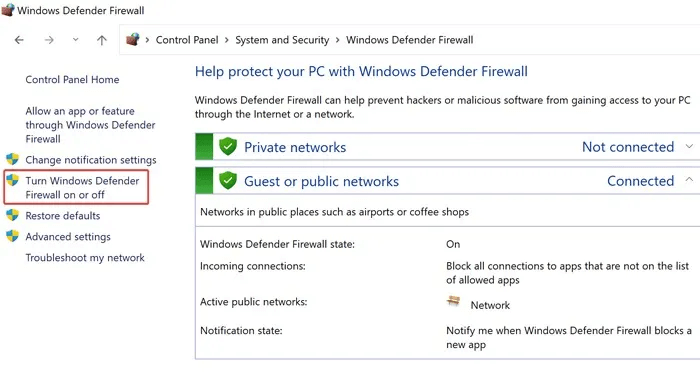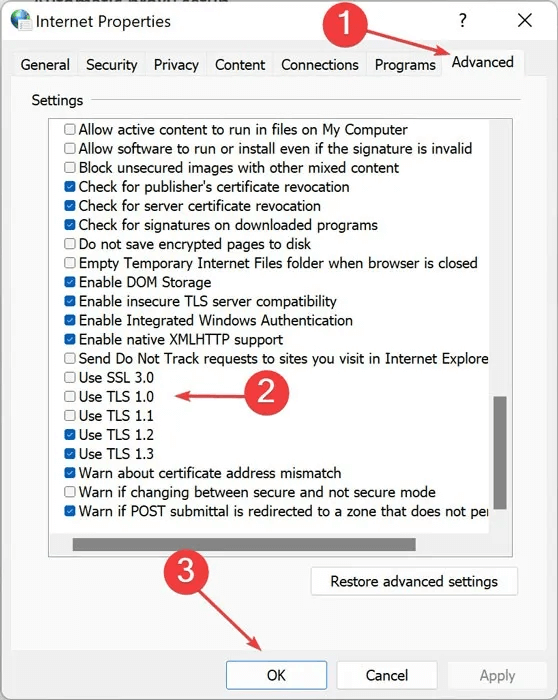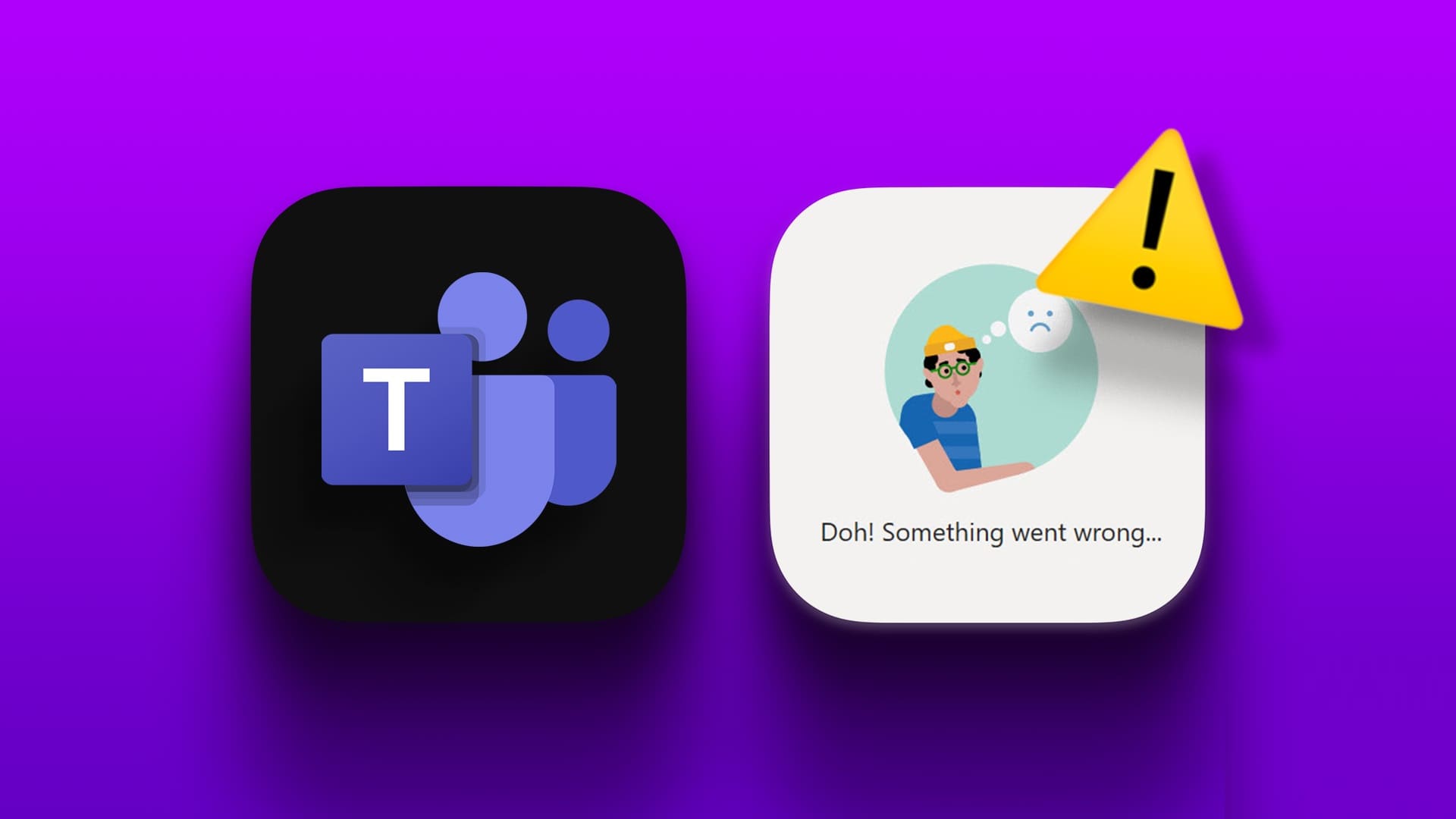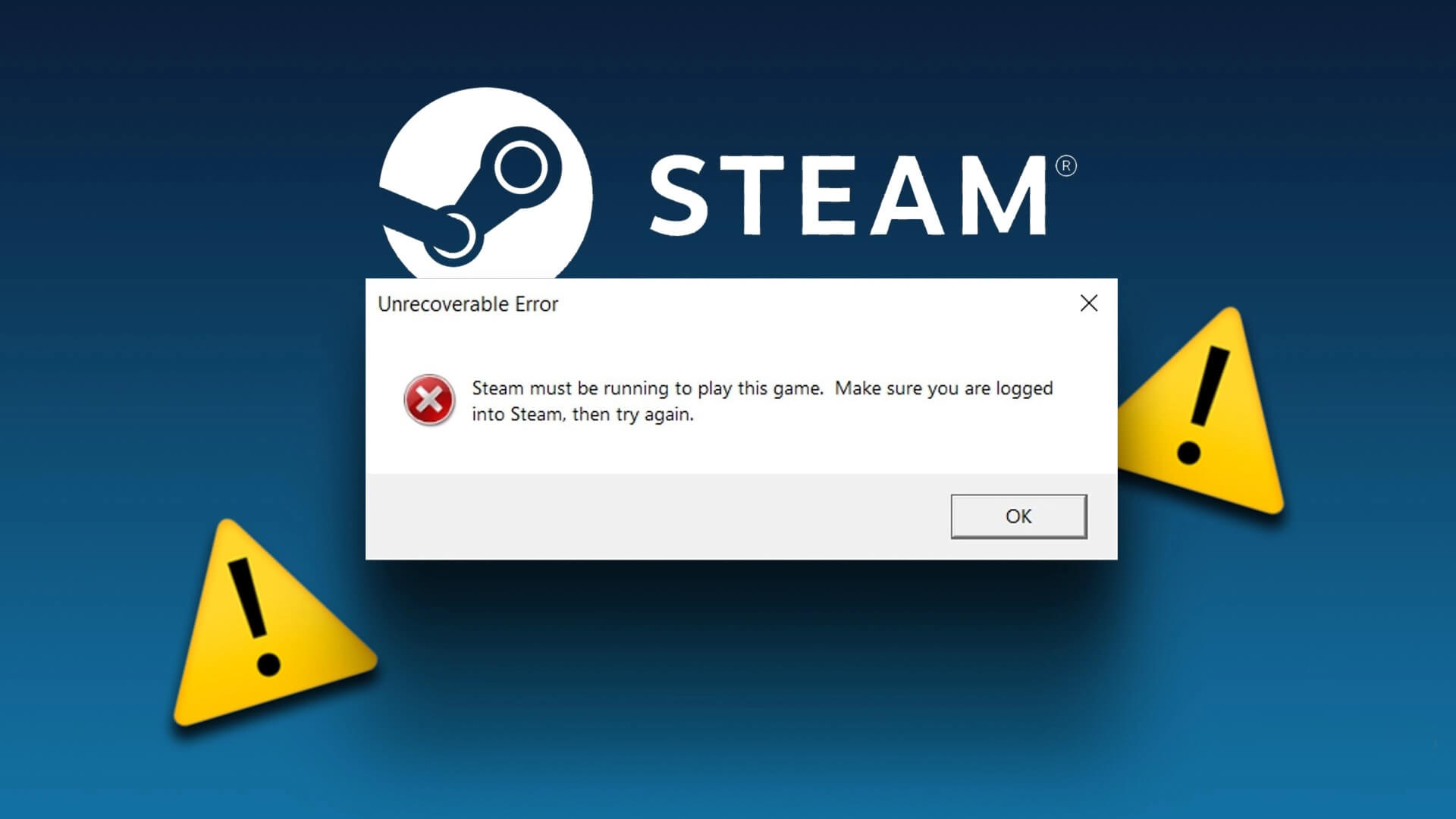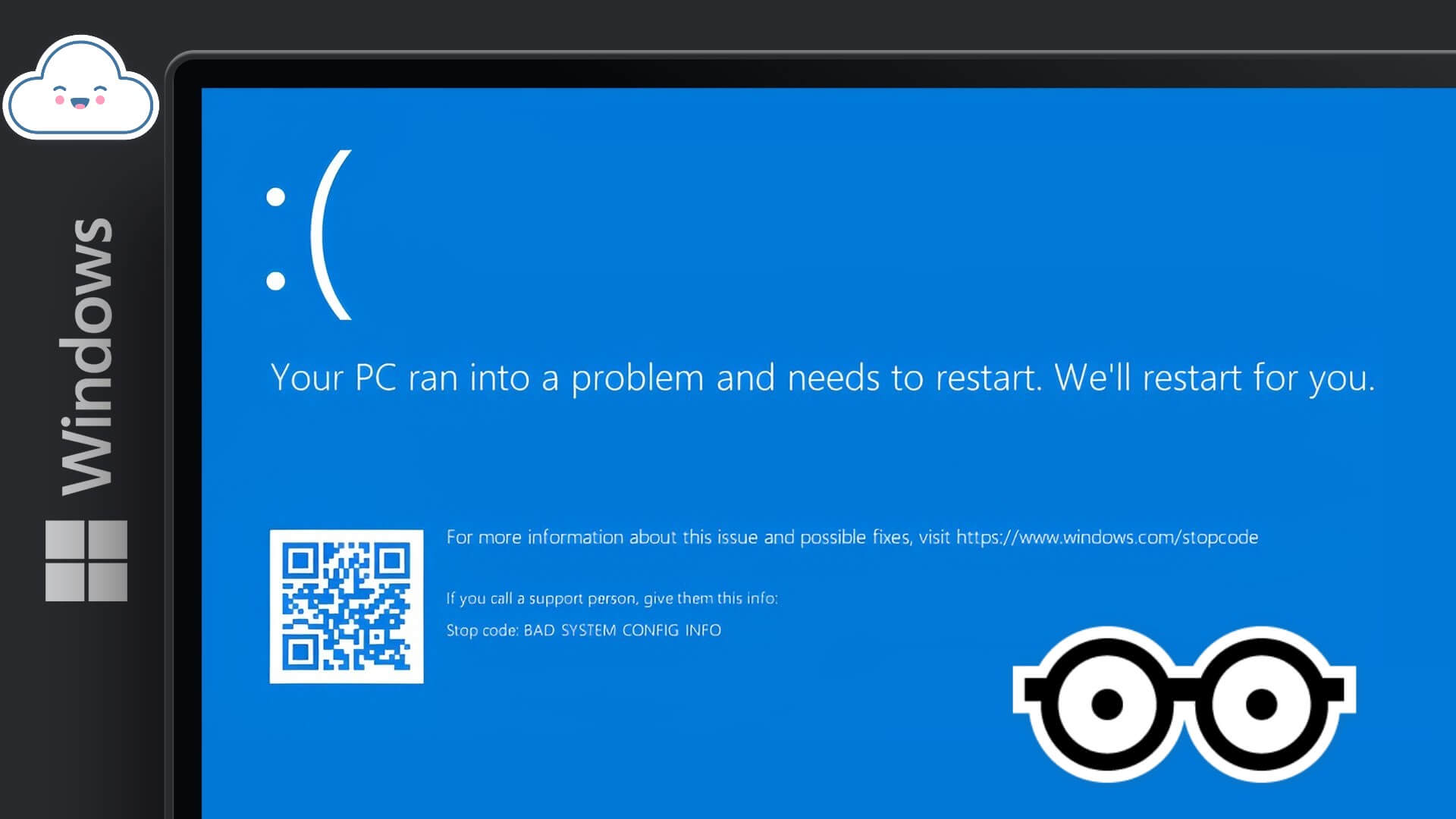ERR_SSL_PROTOCOL_ERROR vises hovedsakelig i nettlesere. Selv om denne feilen er ment å motvirke brukere fra å gå inn på potensielt destruktive nettsteder, vises den noen ganger på grunn av nettverksproblemer, ødelagt eller utdatert systembuffer og andre årsaker. Denne opplæringen leder deg gjennom de grunnleggende årsakene til ERR_SSL_PROTOCOL_ERROR-meldingen i Windows-PC og beskriver flere måter å fikse det på.
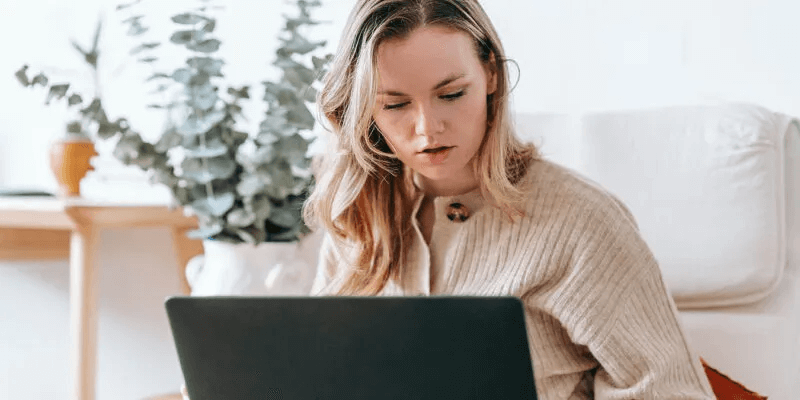
Hva forårsaker ERR_SSL_PROTOCOL_ERROR?
Her er en liste over hovedårsakene til at feilen vises:
- Utløpt SSL-sertifikat: Et SSL-sertifikat er en spesifikk kode som krypterer informasjon sendt over Internett. Et utløpt sertifikat tjener ikke lenger til å holde informasjonen din sikker og eksponere dataene dine for potensielle nettangrep.
- Nettverksproblemer: Nettverksproblemer oppstår når data ikke kan overføres fra ett sted til et annet. Det kan være fordi det ikke er noen forbindelse mellom de to stedene eller at noe underveis blokkerer eller ødelegger dataene.
- Degradert systembuffer: En cache er en reservert lagringsplass på systemet ditt der den samler informasjon slik at den ikke trenger å lete etter den igjen neste gang du vil ha den. Men noen ganger blir dataene som er lagret i cachen ødelagt, og når datamaskinen prøver å bruke den, vises flere typer feil.
- Skadelig programvareaktivitet: Skadelig programvare er programvare utviklet for å forstyrre eller skade datasystemer uten eiernes samtykke. Dette inkluderer virus, ormer, trojanske hester og lignende programvare.
1. Tøm nettleserens buffer og SSL-status
Disse trinnene for å tømme nettleserens buffer og SSL-status varierer fra nettleser til nettleser. For formålene med denne opplæringen bruker vi Chrome hele tiden.
- Gå til øvre høyre hjørne av nettleseren og klikk på Tre poeng liste.
- Hold musepekeren over fra rullegardinmenyen "Flere verktøy" , og velg deretter "Slett nettleserdata".
- Velg nå "Hele tiden" fra rullegardinlisten og velg "Slett data" For å tømme nettleserloggen.
- Klikk på Windows + R-tastene Å åpne Kjør på datamaskinen.
- skrive inetcpl.cpl og klikk "OK".
- Gå til fanen på neste side "Innhold" og klikk på .-knappen "Slett SSL-tilstand" , og velg deretter "OK".
Tips: Gjør det Lei av å se irriterende popup-vinduer for godkjenning av informasjonskapsler Hver gang du besøker et nettsted? Vi viser deg hvordan du deaktiverer den.
2. Sjekk systemklokken
Når dato- eller tidssoneinnstillingene på datamaskinen din er feil, vises det ulike feil som forårsaker problemer med hvordan datamaskinen oppfører seg. Slik fikser du dette:
- Klikk på Windows-tast + I Å åpne Innstillinger på datamaskinen.
- Gå til "Tid og språk" og velg "dato og tid".
- Sjekk tidssonen og gjeldende tid og dato. Juster dem deretter.
3. Deaktiver tredjeparts nettleserutvidelser og antivirusprogramvare
Nettleserutvidelser kan noen ganger forårsake problemer som ERR_SSL_PROTOCOL_ERROR, og det er derfor du bør deaktivere eventuelle tredjeparts nettleserutvidelser, i det minste midlertidig.
- Gå til øvre høyre hjørne av nettleseren og velg et ikon Meny med tre prikker.
- Lokaliser "Innstillinger" fra listen alternativer.
- Klikk “Ekstra” i listen til venstre.
- Klikk på bryteren ved siden av utvidelsen for å deaktivere den.
- avstand Deaktiver hver utvidelse, gå til nettstedet som viser ERR_SSL_PROTOCOL_ERROR-meldingen. Hvis meldingen forsvinner, betyr det at du sannsynligvis bør holde deg unna denne utvidelsen.
- Feilkonfigureringer av antivirus- og brannmurinnstillingene kan også føre til at SSL-feilmeldingen vises, så det kan være lurt å avinstallere antivirusprogrammet. Ikke bekymre deg, fordi Windows Defender Beskytt deg hvis du gjør det. Åpne Innstillinger igjen på datamaskinen.
- Trykk på "Apper -> Apper og funksjoner".
- Lokaliser Antivirus programvare din og klikk på knappen "avinstaller".
Godt å vite: Lær hvordan du bruker Vim-snarveier for å enkelt navigere i nettleseren.
4. Sjekk nettstedets SSL-sertifikat
Du kan bekrefte et SSL-sertifikat ved å bruke SSL-protokollen online ved å følge disse trinnene:
- åpen SSLChecker på nettleseren din.
- Skriv inn domenenavnet og klikk på "bekreftelse".
- Gi SSLChecker En fullstendig rapport som viser om det er noe galt med dette nettstedets sertifikat.
5. Deaktiver QUIC-protokollen
Deaktivering av QUIC-protokollen, som er utformet for å gjøre HTTP-trafikk sikrere, mer effektiv og raskere, kan noen ganger fikse ERR_SSL_PROTOCOL_ERROR. Slik gjør du det:
- åpen Chrome Og skriv krom: // flagg / # aktivere-quic i URL-linjen og trykk Enter.
- ved siden av "QUIC Experimental Protocol" , åpne rullegardinmenyen og velg "Funksjonshemmet".
6. Endre personvern- og sikkerhetsnivået på nettet
Internettsikkerhet og personvern rangerer nettrafikk og avgjør om visse handlinger er tillatt. Hvis Internett-sikkerheten og personvernnivået ditt er høyt, kan det begrense tilgangen til mange nettsteder og forårsake en ERR_SSL_PROTOCOL_ERROR-melding.
- Klikk startmeny , Og skriv "Internett instillinger" , og trykk deretter på Enter.
- I neste vindu går du til fanen "Sikkerhet" , og bruk glidebryteren til å justere innstillingene til "midten" , og velg "OK".
7. Sjekk brannmuren din
Brannmuren kan også forstyrre SSL-protokoller, men du kan deaktivere den for å se om den løser problemet for deg ved å følge disse trinnene:
- Klikk startmeny , Og skriv "kontrollpanel" , og trykk Enter.
- Gå til "Ord og sikkerhet" og velg Windows Defender brannmur i neste vindu.
- Klikk på Slå Windows Defender-brannmur på eller av.
- Til slutt, trykk "Slå av Windows Defender-brannmuren (anbefales ikke)" For både private og offentlige nettverksinnstillinger og velg "OK".
8. Aktiver alle versjoner av SSL/TLS
Aktivering av alle versjoner av SSL/TLS lar nettleseren din laste inn nettsteder med utdaterte eller usikre protokoller. Denne metoden, selv om den ikke anbefales, kan hjelpe deg med å finne kilden til ERR_SSL_PROTOCOL_ERROR-meldingen i Windows. Bruk det som en siste utvei.
- Klikk startmeny , Og skriv "Internett instillinger" , og trykk deretter på Enter.
- Gå til fanen "Avanserte instillinger" , merk av i boksene for alle versjoner "TLS/SSL".
Selv om ERR_SSL_PROTOCOL_ERROR kan være i Windows, er det ikke vanskelig å fikse. Selv om tømming av nettleserbufferen vanligvis løser problemet, vær oppmerksom på at noen av nettstedene du prøver å besøke kanskje ikke er trygge og prøver å infisere datamaskinen din. Å besøke mistenkelige nettsteder bør alltid unngås, men noen ganger skjer det ulykker.